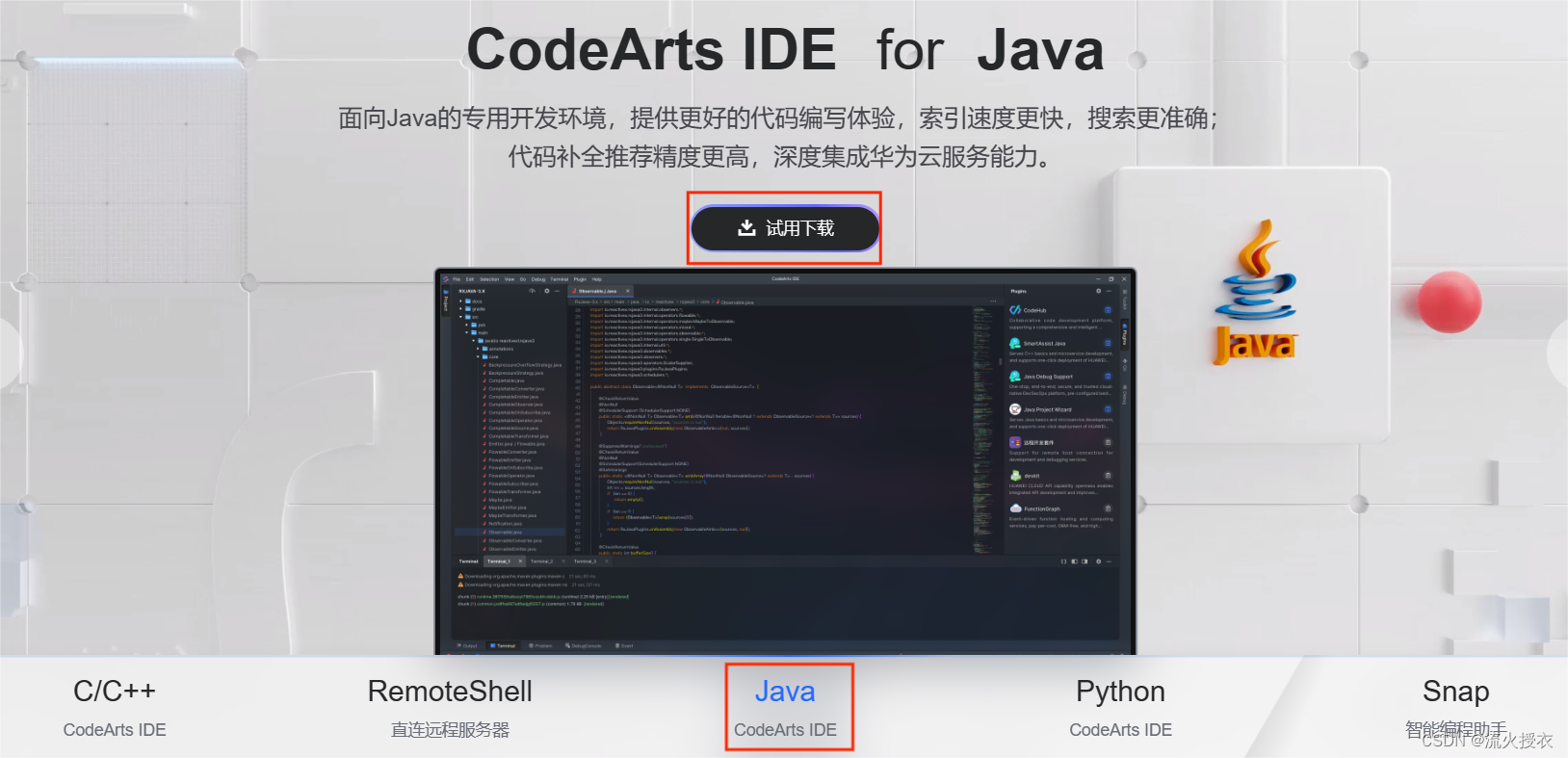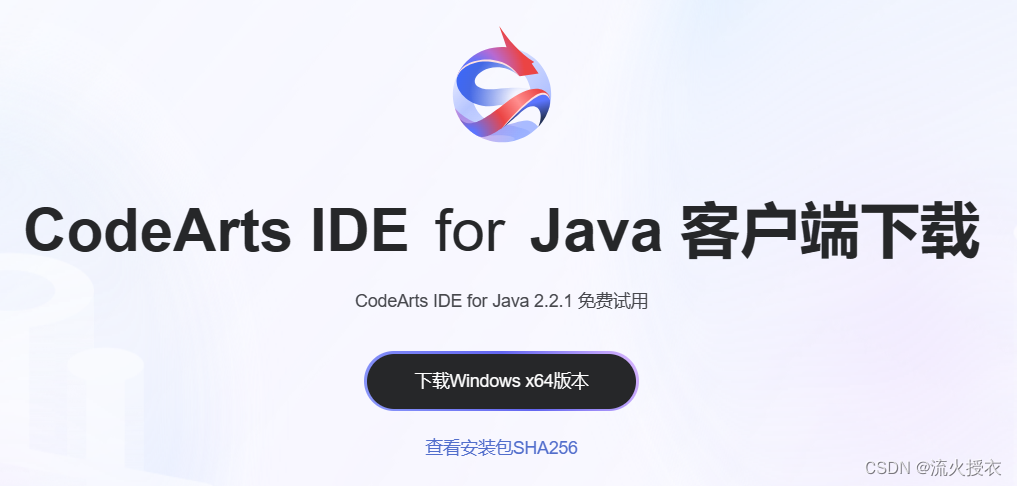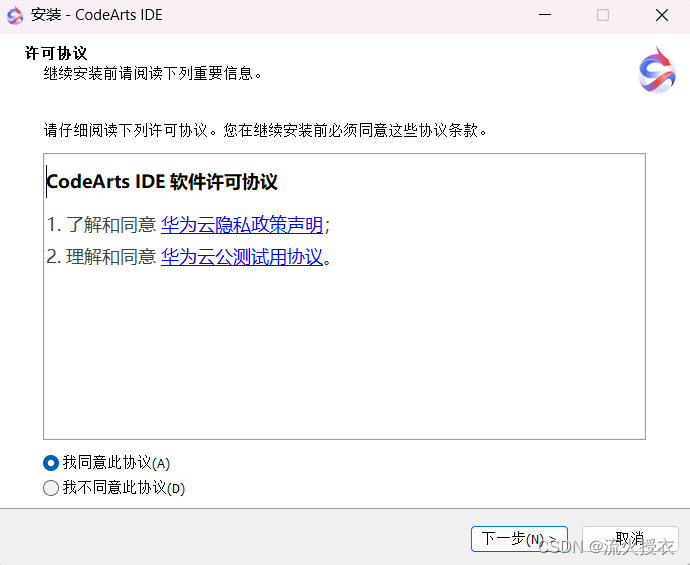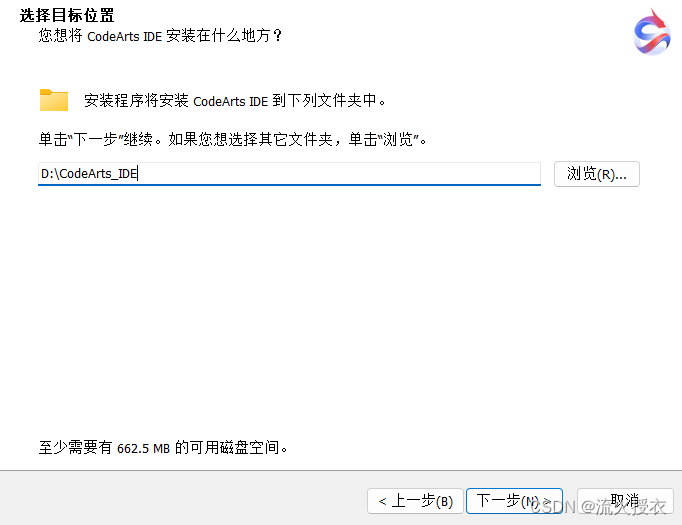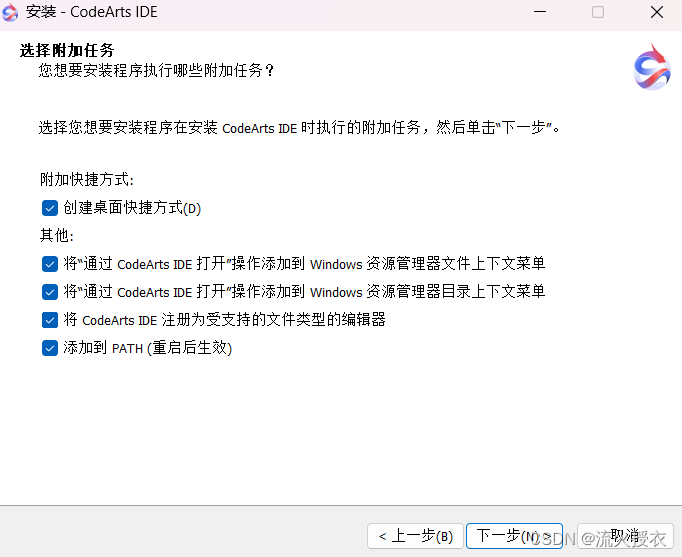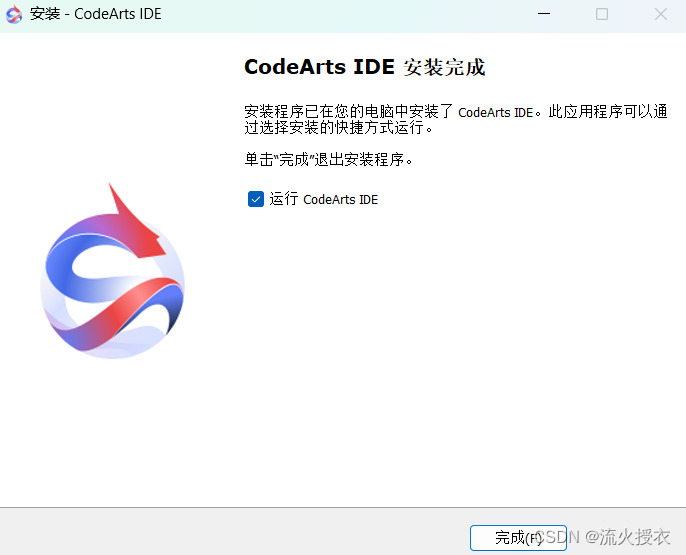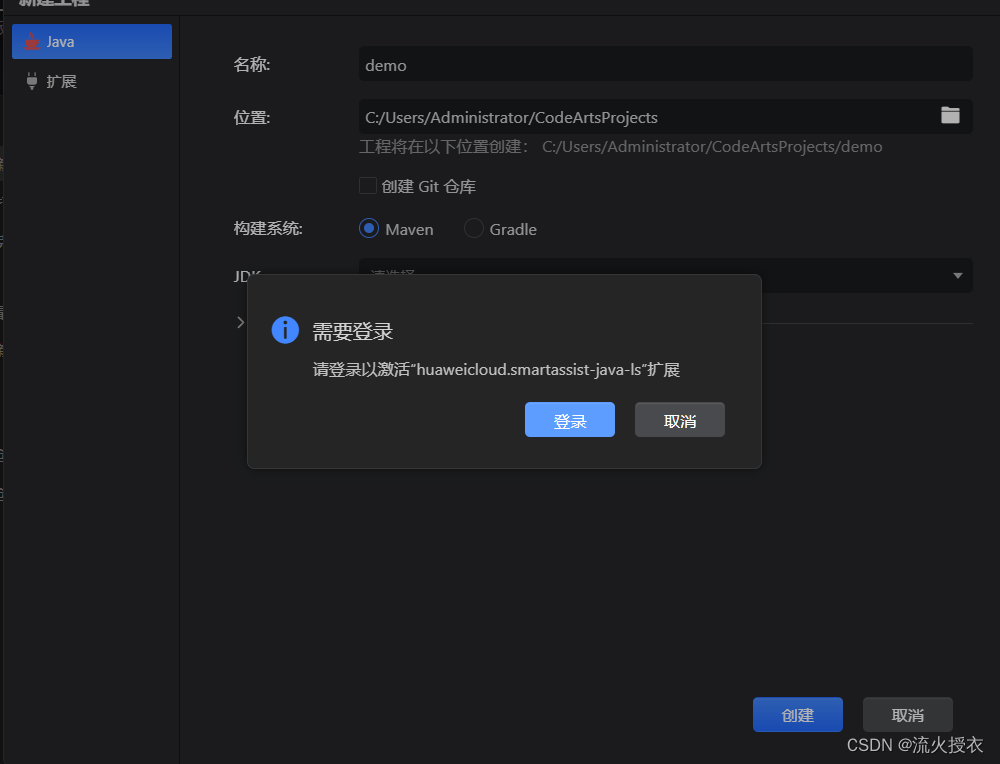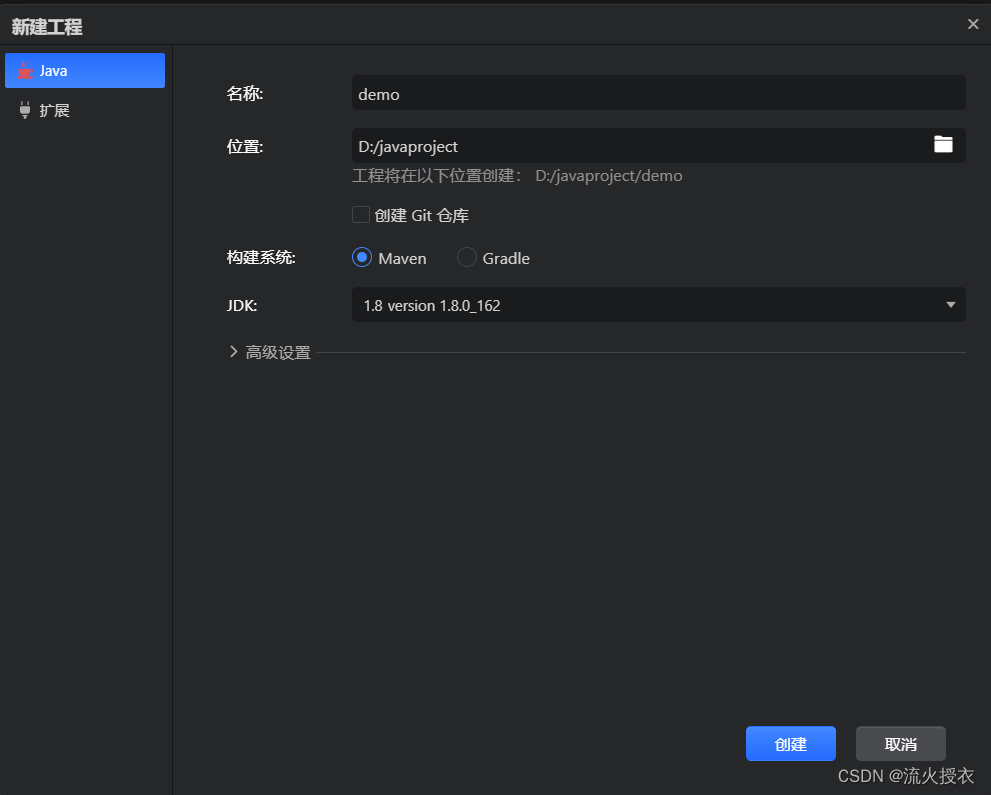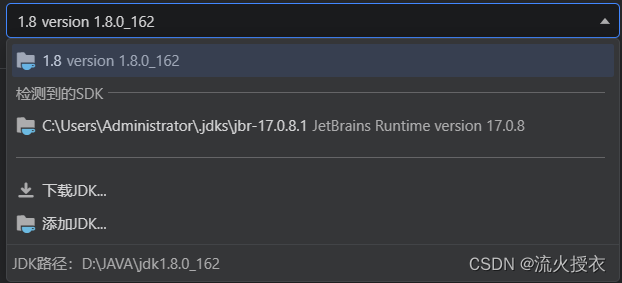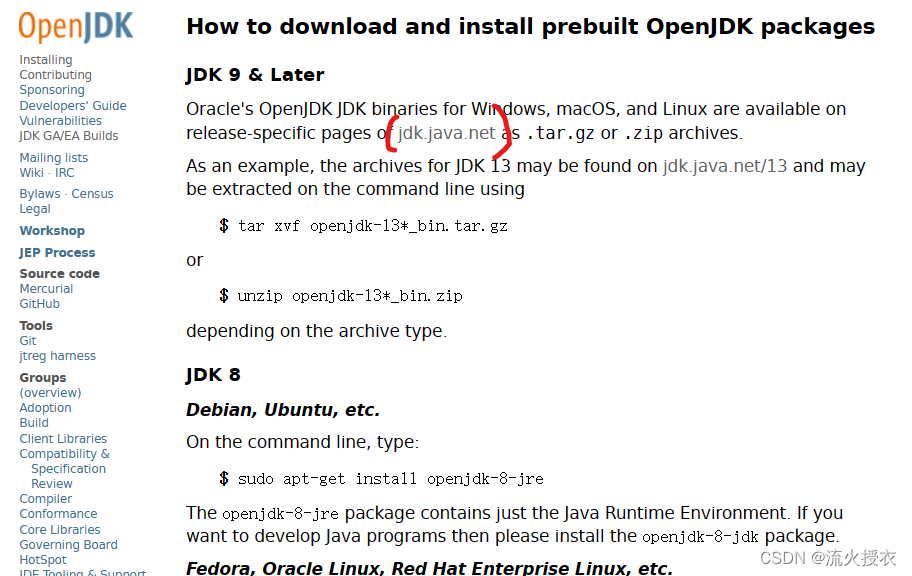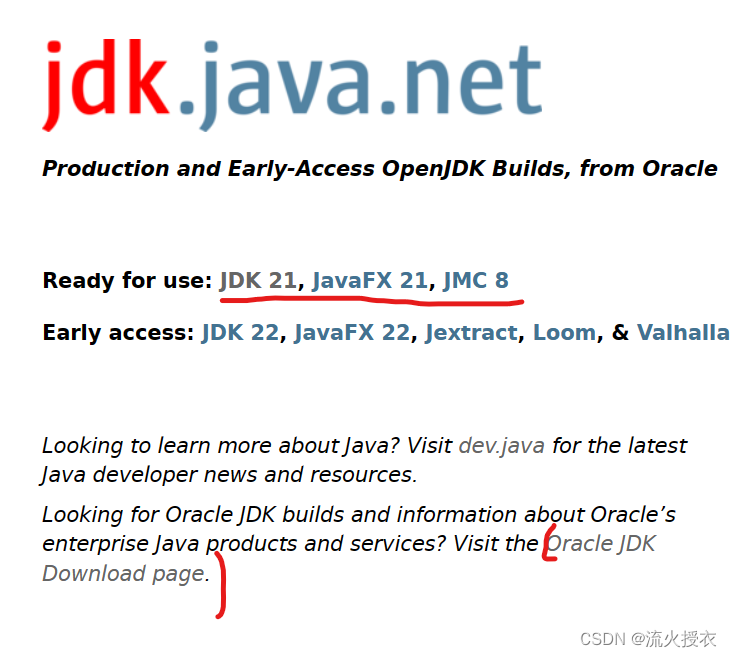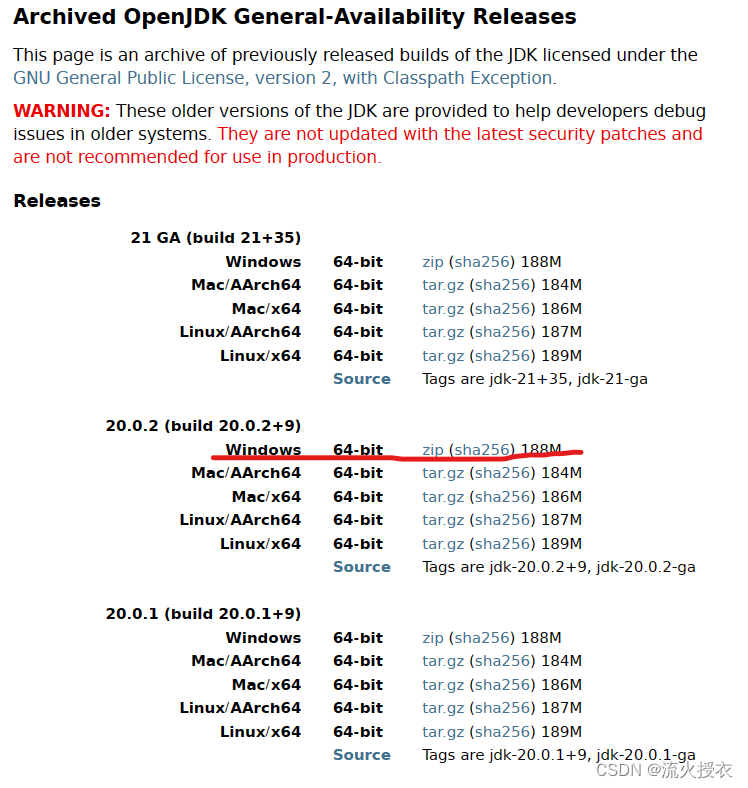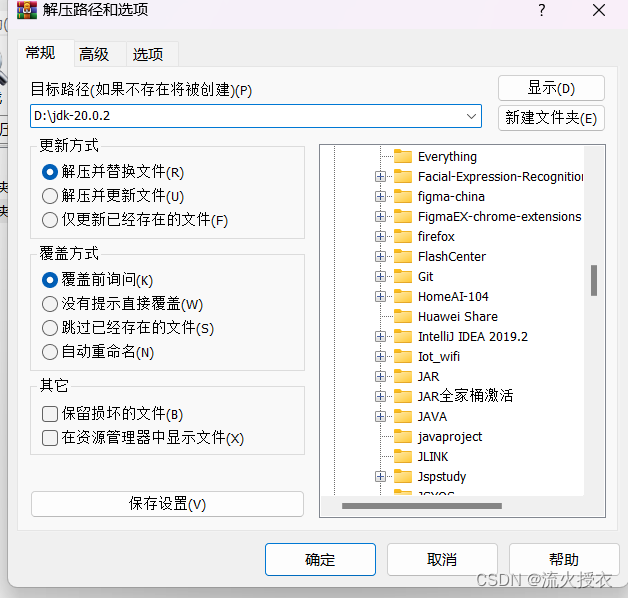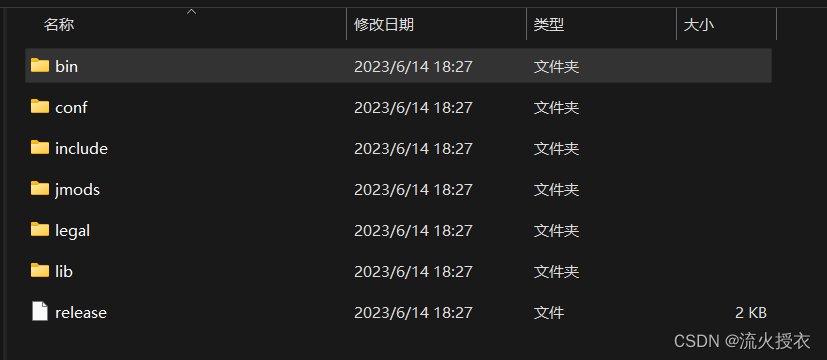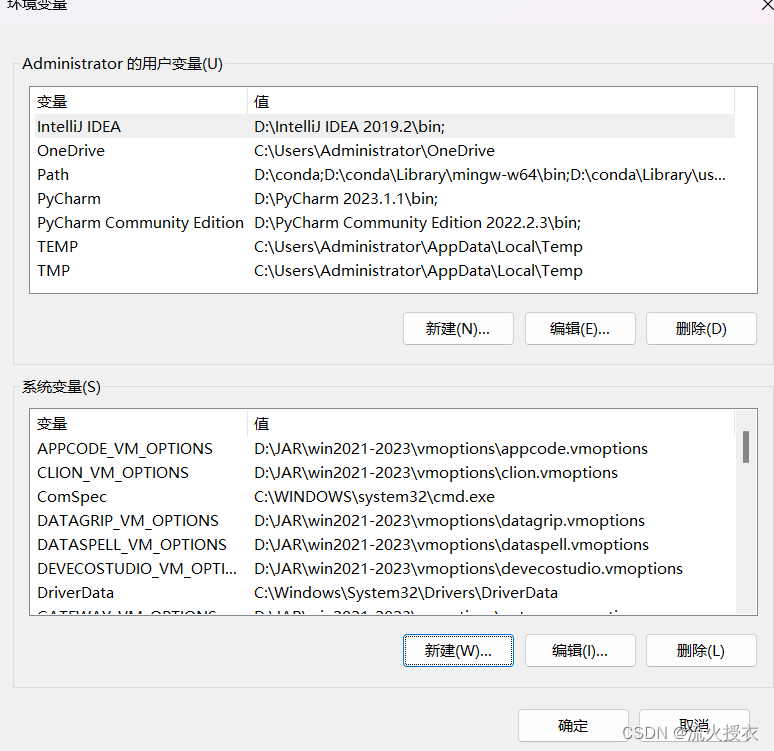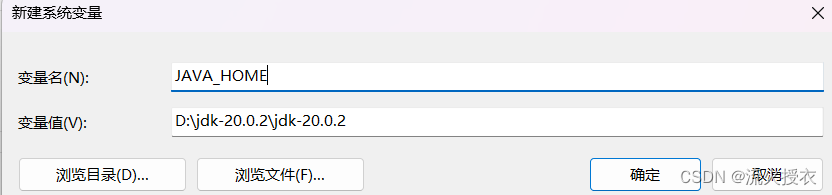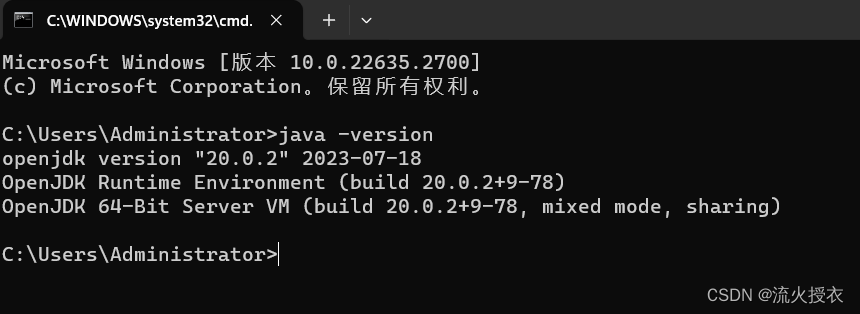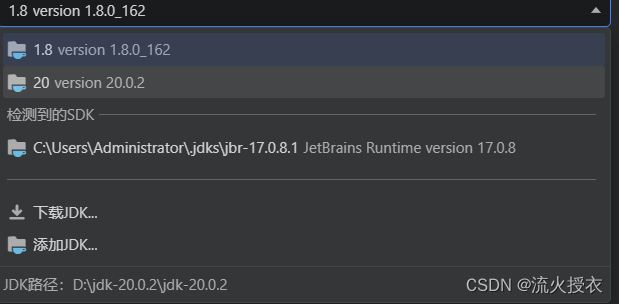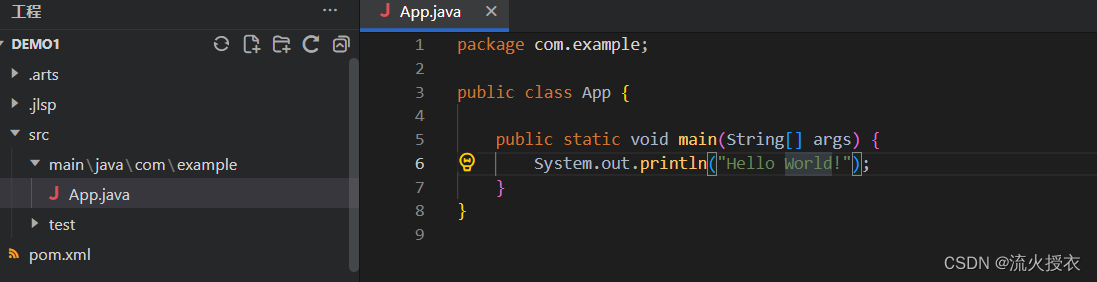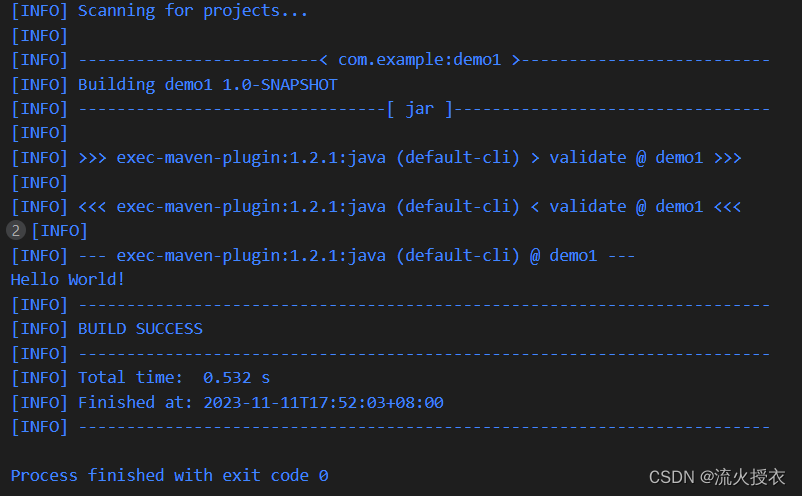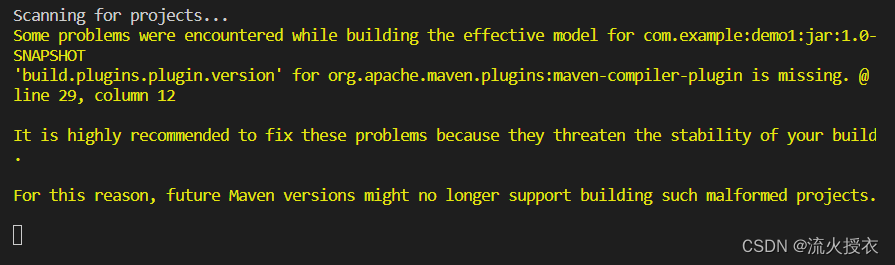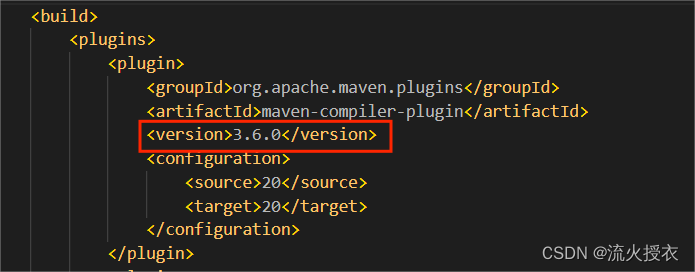编译器下载:
常见的java编译器包括:Eclipse,Visual Studio Code,IntelliJ IDEA等,但是这里我使用华为新开发的CodeArts IDE for Java,这是基于华为云CodeArts IDE技术内核,面向JAVA应用开发推出的智能化、可扩展桌面开发工具,提升了JAVA开发者的编码效能和开发体验。
这里附上网址:https://devcloud.cn-north-4.huaweicloud.com/codeartside/home?product=java
1、进入界面后选择java,点击试用下载
2、点击下载windows x64版本
3、下载完成后,打开,进入下图界面 ,同意协议,点击下一步
4、建议将文件安装在D盘路径下,并将路径中的CodeArts IDE用下划线连起来—>CodeArts_IDE
5、点击下一步,直到下图界面,全部勾选,点击下一步,安装
6、安装完成
7、进入初始界面,点击新建工程,登陆华为账户
8、新建,并将位置改为D盘(注意:路径不能有空格)
9、选择需要的JDK
若没有想要的,则点击下载JDK,点击installing
点击第一段中的索引:djk.java.net
如果要下载最近版本的jdk点击对应索引即可(如JDK21)
如需下载之前版本的jdk,可进入该网址:Archived OpenJDK GA Releases (java.net)
以20.0.2版本为例,选择windows后的索引,点击zip
下载完成后,解压到D盘
解压完成如下图所示
回到桌面,右击此电脑->选择属性->点击高级系统设置->点击环境变量
点击系统变量中的新建,配置如下环境,点击确认
win+R,输入cmd,进入命令行,如出现下图所示,则安装成功
返回CodeArts IDE,选择添加JDK,路径为先前jdk所在路径
10、HelloWorld
点击创建,进入DEMO->src->main下的APP.java文件,点击右上角编译并运行
注意点:
1、第一次运行的时候,调试时间较长
2、我第一次运行时,遇到如下异常
检查发现的pom.xml文件中的maven-compiler-plugin没有写版本信息
加上<version>后解决
版本信息可在终端查看
3、maven的下载,安装可以参考该文章:maven下载与安装教程_maven官网下载教程-CSDN博客
今天的文章Java入门:1.1 编译器(CodeArts IDE for java)分享到此就结束了,感谢您的阅读。
版权声明:本文内容由互联网用户自发贡献,该文观点仅代表作者本人。本站仅提供信息存储空间服务,不拥有所有权,不承担相关法律责任。如发现本站有涉嫌侵权/违法违规的内容, 请发送邮件至 举报,一经查实,本站将立刻删除。
如需转载请保留出处:https://bianchenghao.cn/83469.html